Menyiapkan layanan tertaut dan himpunan data sumber untuk konektor SAP CDC
BERLAKU UNTUK:  Azure Data Factory
Azure Data Factory  Azure Synapse Analytics
Azure Synapse Analytics
Tip
Cobalah Data Factory di Microsoft Fabric, solusi analitik all-in-one untuk perusahaan. Microsoft Fabric mencakup semuanya mulai dari pergerakan data hingga ilmu data, analitik real time, kecerdasan bisnis, dan pelaporan. Pelajari cara memulai uji coba baru secara gratis!
Pelajari cara menyiapkan layanan tertaut dan himpunan data sumber untuk konektor SAP CDC di Azure Data Factory.
Menyiapkan layanan tertaut
Untuk menyiapkan layanan tertaut SAP CDC:
Di Azure Data Factory Studio, buka hub Kelola pabrik data Anda. Di menu di bawah Koneksi, pilih Layanan tertaut. Pilih Baru guna membuat layanan tertaut baru.
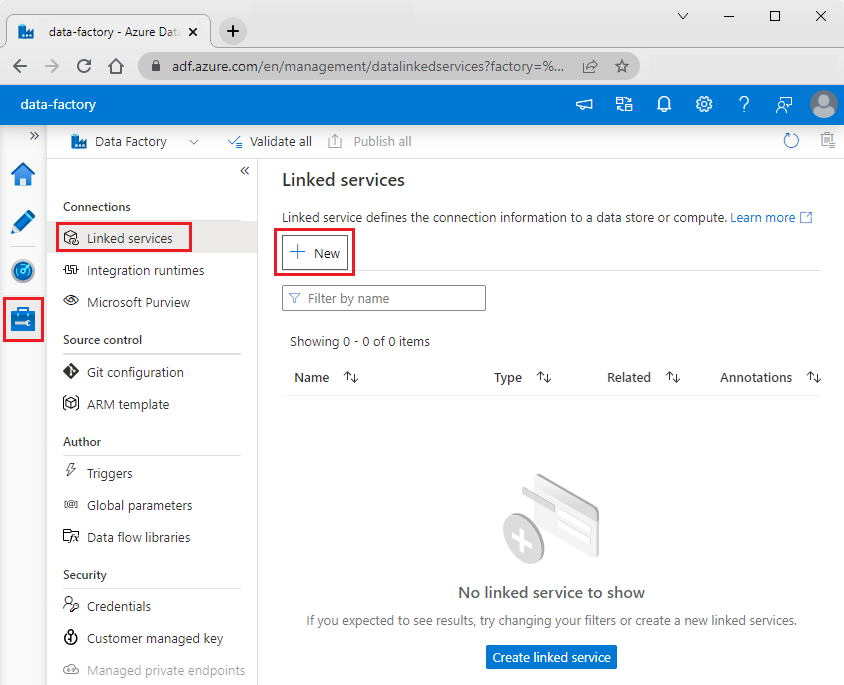
Di Layanan tertaut baru, cari SAP. Pilih SAP CDC, lalu pilih Lanjutkan.
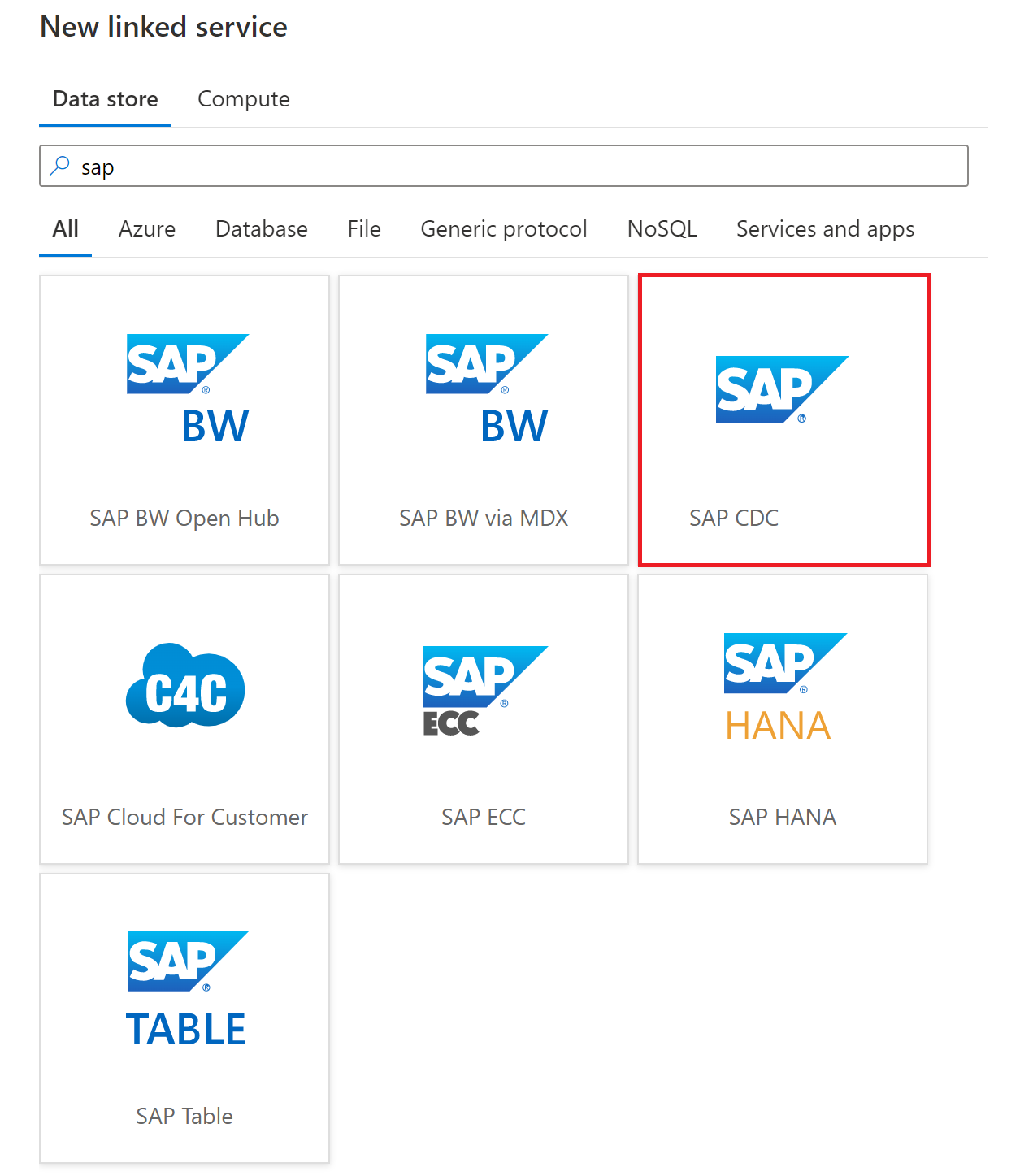
Atur properti layanan tertaut. Banyak properti yang mirip dengan properti layanan tertaut Tabel SAP. Untuk informasi selengkapnya, lihat Properti layanan tertaut.
- Di Nama, masukkan nama unik untuk layanan tertaut.
- Di Sambungkan melalui runtime integrasi , pilih runtime integrasi yang dihost sendiri.
- Di Nama server, masukkan nama server yang dipetakan untuk sistem SAP Anda.
- Di Nama database pelanggan, masukkan nama unik untuk mendaftar dan mengidentifikasi koneksi Data Factory ini sebagai database pelanggan yang menggunakan paket data yang dihasilkan di Operational Delta Queue (ODQ) oleh sistem SAP Anda. Misalnya, Anda mungkin menamainya
<YOUR_DATA_FACTORY_NAME>_<YOUR_LINKED_SERVICE_NAME>. Pastikan untuk hanya menggunakan huruf besar. Pastikan juga bahwa jumlah karakter total tidak melebihi 32 karakter, atau SAP akan memotong nama. Ini bisa menjadi masalah jika pabrik dan layanan tertaut Anda memiliki nama panjang.
Pastikan Anda menetapkan nama pelanggan unik ke setiap layanan tertaut yang terhubung ke sistem SAP yang sama. Ini akan membuat pemantauan dan kesulitan menembak di sisi SAP jauh lebih mudah.
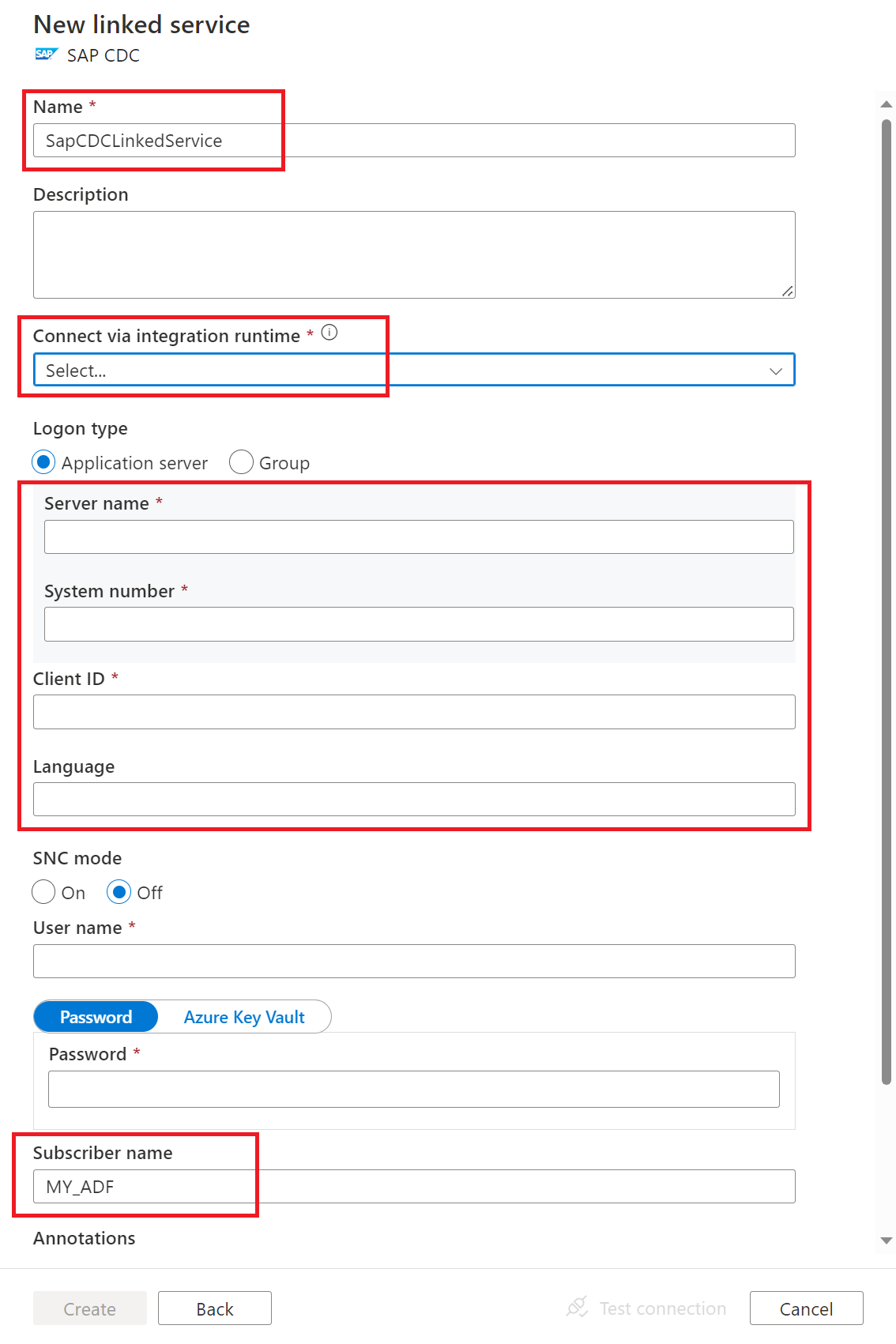
Pilih Uji koneksi, lalu pilih Buat.
Menyiapkan himpunan data sumber
Di Azure Data Factory Studio, buka hub Pembuat pabrik data Anda. Di Sumber Daya Pabrik, di bawah Tindakan Himpunan Data Himpunan>Data, pilih Himpunan data baru.

Di Himpunan data baru, cari SAP. Pilih SAP CDC, lalu pilih Lanjutkan.
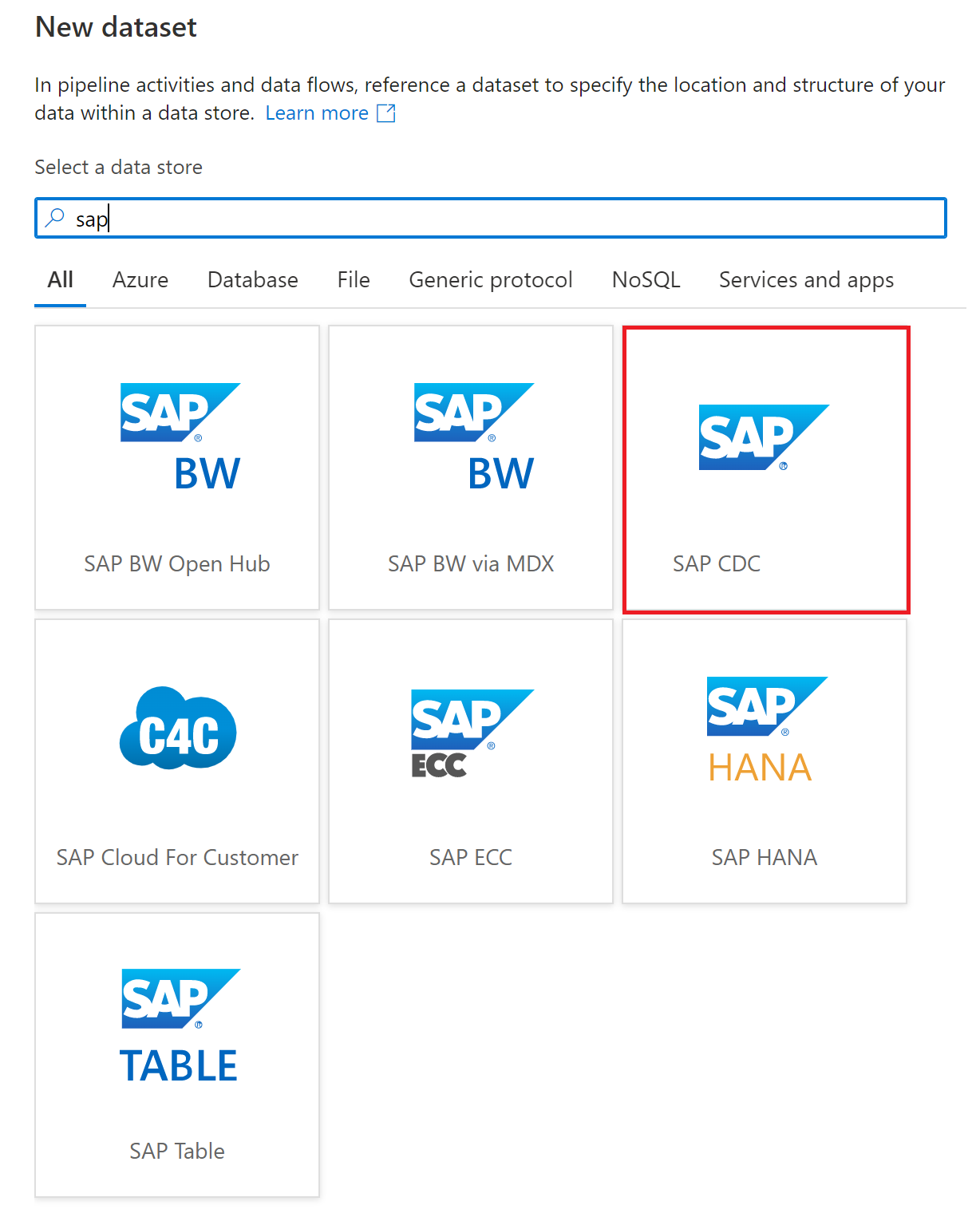
Di Atur properti, masukkan nama untuk sumber data layanan tertaut SAP CDC. Di Layanan tertaut, pilih dropdown dan pilih Baru.
Pilih layanan tertaut SAP CDC Anda untuk himpunan data sumber baru dan atur properti lainnya untuk layanan tertaut:
Di Sambungkan melalui runtime integrasi , pilih runtime integrasi yang dihost sendiri.
Dalam konteks ODP, pilih konteks ekstraksi data ODP. Berikut adalah beberapa contohnya:
- Untuk mengekstrak tampilan ABAP CDS dari S/4HANA, pilih ABAP_CDS.
- Untuk mengekstrak InfoProviders atau InfoObjects dari SAP BW atau BW/4HANA, pilih BW.
- Untuk mengekstrak ekstraktor SAP dari SAP ECC, pilih SAPI.
- Untuk mengekstrak tabel aplikasi SAP dari sistem sumber SAP melalui server replikasi SAP LT sebagai proksi, pilih SLT~<alias> antrean Anda.
Jika Anda ingin mengekstrak tabel aplikasi SAP, tetapi tidak ingin menggunakan SAP Landscape Transformation Replication Server (SLT) sebagai proksi, Anda dapat membuat ekstraktor SAP menggunakan kode transaksi RSO2 atau tampilan Core Data Services (CDS) dengan tabel. Kemudian, ekstrak tabel langsung dari sistem sumber SAP Anda dengan menggunakan konteks SAPI atau ABAP_CDS.
Untuk nama ODP, di bawah konteks ekstraksi data yang dipilih, pilih nama objek sumber data yang akan diekstrak. Jika Anda terhubung ke sistem sumber SAP dengan menggunakan SLT sebagai proksi, fitur Data pratinjau saat ini tidak didukung.
Untuk memasukkan pilihan secara langsung, pilih kotak centang Edit.
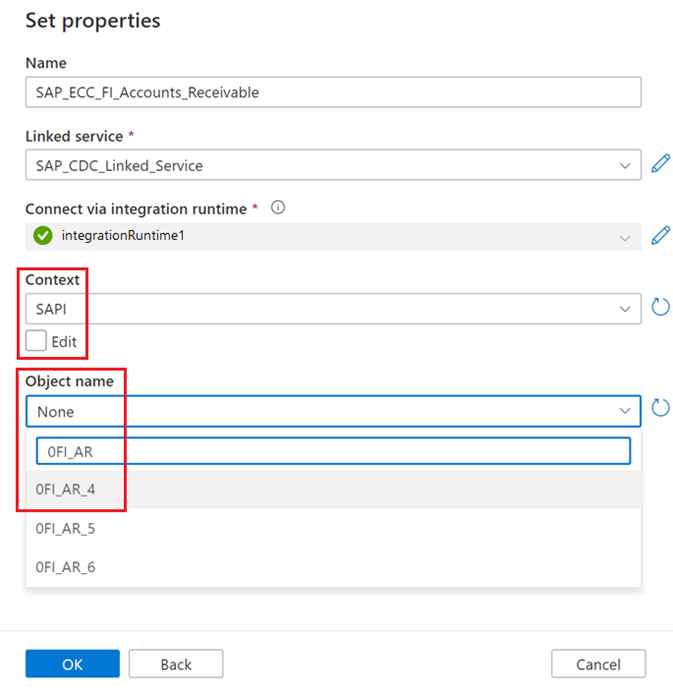
Pilih OK untuk membuat himpunan data sumber SAP CDC baru Anda.
Menyiapkan aliran data pemetaan menggunakan himpunan data SAP CDC sebagai sumber
Untuk menyiapkan aliran data pemetaan menggunakan himpunan data SAP CDC sebagai sumber, ikuti Mengubah data dengan konektor SAP CDC
Konten terkait
Debug konektor SAP CDC dengan mengirim log runtime integrasi yang dihost sendiri